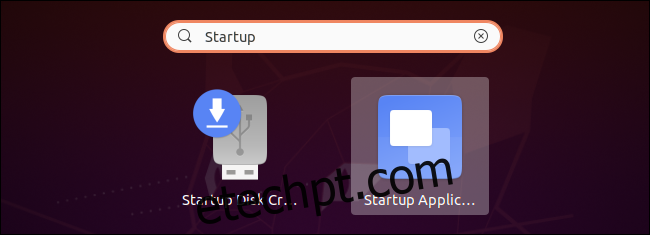Muitos aplicativos se definem automaticamente para iniciar quando você entra em sua área de trabalho Linux. Você também pode adicionar seus próprios programas favoritos ao processo de inicialização. Veja como controlar o que o Ubuntu inicia quando você entra.
Executamos esse processo no Ubuntu 20.04 LTS com sua área de trabalho GNOME padrão. As etapas serão semelhantes em outras distribuições Linux com área de trabalho GNOME, mas talvez seja necessário usar uma ferramenta de configuração diferente em outros ambientes de área de trabalho.
últimas postagens
Como iniciar o gerenciador de inicialização do GNOME
Para iniciar o gerenciador de inicialização, abra a lista de aplicativos clicando no botão “Mostrar aplicativos” no painel no canto inferior esquerdo da tela. Procure e inicie a ferramenta “Aplicativos de inicialização”.
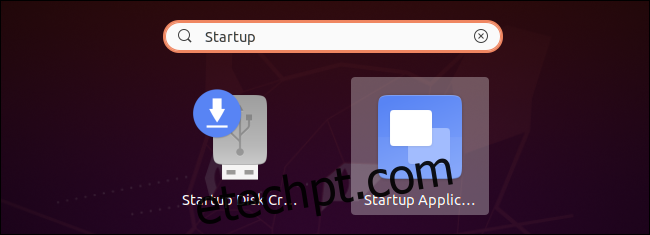
Você também pode pressionar Alt+F2 para abrir a caixa de diálogo Executar um comando e executar o seguinte comando:
gnome-session-properties
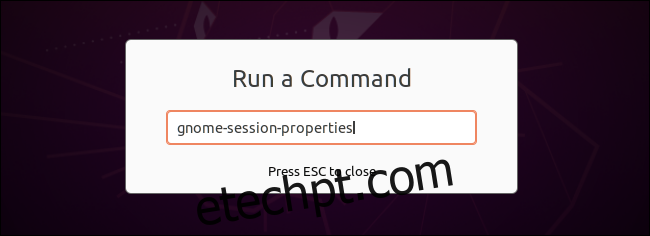
Se a ferramenta Startup Tools não aparecer no menu do seu aplicativo por algum motivo, você pode abrir uma janela do Terminal e usar o seguinte comando para iniciá-la:
sudo apt install gnome-startup-applications
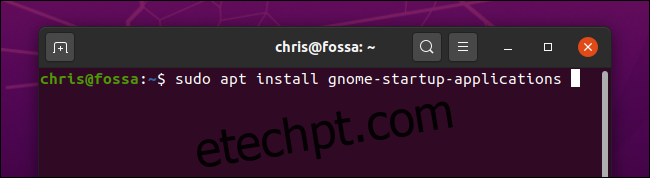
Como impedir que programas sejam iniciados automaticamente no Ubuntu
A janela Preferências de aplicativos de inicialização será aberta. Você verá uma lista de programas que iniciam automaticamente quando você entra em sua área de trabalho gráfica. Cada aplicação tem um nome e, opcionalmente, uma descrição.
Para impedir que um programa seja iniciado automaticamente, basta desmarcar a caixa de seleção à esquerda do programa. Programas desmarcados não serão carregados na inicialização.
Você também pode clicar em selecionar um programa e clicar em “Remover” para removê-lo da lista aqui, mas desmarcar o programa faz a mesma coisa – e permitirá que você reative mais facilmente o programa de inicialização no futuro, se desejar.
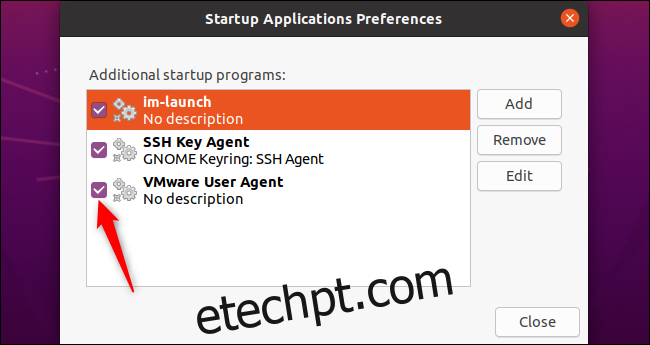
Se você não tiver certeza do que é um programa, poderá pesquisar seu nome na web. Por exemplo, se você pesquisar im-launch, verá que este é o comando que inicia todos os métodos de entrada que você precisa.
Você também pode selecionar um programa e clicar em “Editar” para ver o comando completo que é executado quando você entra.
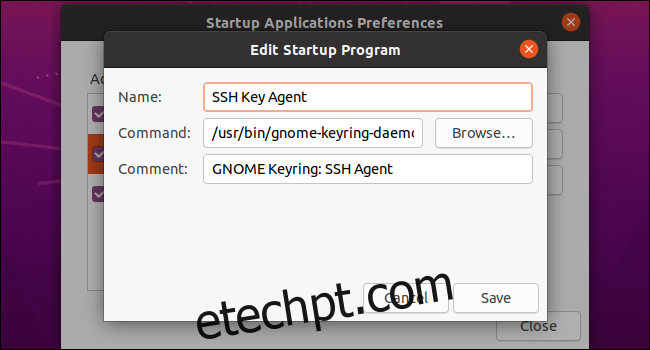
Como adicionar seus próprios programas de inicialização no Ubuntu
Para adicionar um programa de inicialização, você deve conhecer seu caminho completo. Você pode encontrar isso com o comando which em uma janela do Terminal.
Por exemplo, digamos que você queira executar o Firefox. Primeiro, inicie uma janela do Terminal e execute o seguinte comando:
which firefox
Você será informado de que o binário do firefox está localizado em /usr/bin/firefox . Este é o caminho que você deve inserir no campo Comando na janela Adicionar Programa de Inicialização.
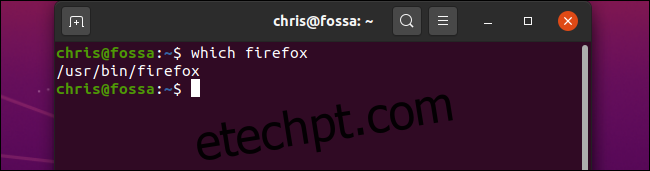
Clique no botão “Adicionar” na janela Preferências de aplicativos de inicialização e digite o caminho completo para o programa que deseja iniciar no campo Comando.
Você também deve digitar um nome para o programa e, opcionalmente, um comentário. Ambos os campos serão exibidos apenas na janela Startup Applciations Preferences.
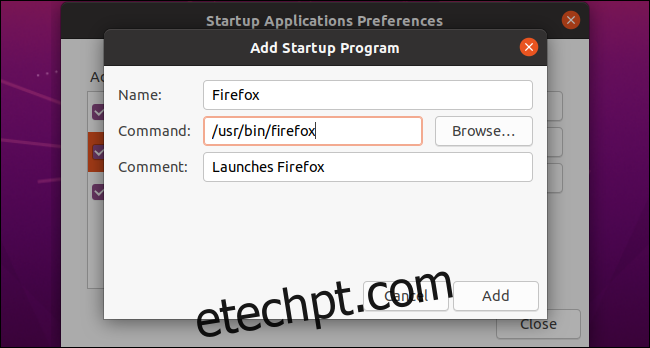
Quando terminar, clique em “Adicionar”. Você verá seu programa de inicialização personalizado exibido aqui. Contanto que tenha uma caixa de seleção e apareça nesta lista, a área de trabalho do GNOME a iniciará toda vez que você entrar no Ubuntu.
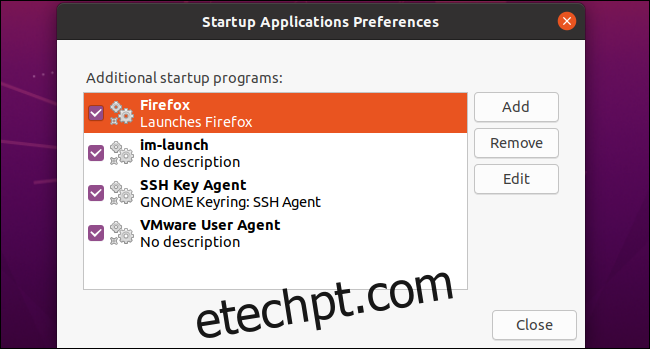
A propósito, muitos aplicativos que são iniciados na inicialização oferecem uma opção integrada para alterar isso. Por exemplo, você pode impedir que o Dropbox inicie automaticamente no Linux usando sua janela de opções, assim como no Windows e no Mac.
No entanto, a ferramenta Startup Application Preferences permite que você veja tudo que sua área de trabalho abre automaticamente e controle-a de um só lugar.